لطالما كانت الإيماءات على جهاز الكمبيوتر المحمول هي المفضلة من قبل المستخدمين أو أنها مدخلات المستخدم الأساسية. حسنًا ، لقد توصل Windows مرة أخرى إلى الإيماءات التي جلبها إلى Windows 8 ، مع تعديلات رائعة لتحسين واجهة المستخدم مع جهاز الكمبيوتر في Windows 10. لقد أدخلوا أربعة أصابع لفتح تنبيه في الوسط ، انقر بثلاثة أصابع لتنشيط Cortana ، وسحب ثلاثة أصابع لأسفل يفتح سطح المكتب وما إلى ذلك. هذه الميزات المثيرة للاهتمام تستحق المحاولة بالتأكيد ومع هذه الإيماءات الجديدة ، قد يقف Windows الآن طويلاً وجهاً لوجه مع MacBook. بمساعدة Intel ، بنت Microsoft مسبقًا على الإيماءات الأساسية. والآن ، تقدموا كثيرًا بإضافة المزيد من هذه الإيماءات متعددة الأصابع ، والتي أضافت في توجيه جهاز الكمبيوتر.
دليل استخدام أوامر الإيماءات….
مع بعض الإيماءات الجديدة ، نصف كل ما هو متاح لك-
إذا كنت ترغب في تحديد عنصر ، فانقر برفق على لوحة اللمس.
لتمرير الصفحة لأعلى / لأسفل / لليمين / لليسار ، يرجى وضع إصبعين على لوحة اللمس وحركهما في الاتجاه الذي تريد التحرك فيه. دعنا نقول ، للتمرير لأسفل ، حرك أصابعك لأسفل.
للتكبير / التصغير ، ضع إصبعين على لوحة اللمس وضمهما إذا كنت تريد التكبير. قم بالتمدد ، إذا كنت تريد التصغير.
لفتح المزيد من الخيارات / الأوامر ، تحتاج إلى النقر بإصبعين على لوحة اللمس ، أو الضغط ببساطة في الزاوية اليمنى السفلية.
لعرض جميع النوافذ المفتوحة ، تحتاج إلى وضع 3 أصابع ثم تمريرها بعيدًا عنك
لعرض سطح المكتب ، ضع 3 أصابع على لوحة اللمس واسحبها نحوك.
إذا كنت تريد تبديل النوافذ المفتوحة ، فأنت بحاجة إلى وضع ثلاثة أصابع على لوحة اللمس ثم التمرير لليمين / اليسار وفقًا لذلك.
هل لديك لوحة لمس دقيقة؟
قدمت Microsoft شهادة للوحات اللمس الدقيقة عندما ظهرت مع Win 8.1. يمكنك التحقق مما إذا كان جهاز الكمبيوتر الخاص بك معتمدًا لهذا أم لا.
اذهب للاعدادات.

ثم انقر فوق الأجهزة.
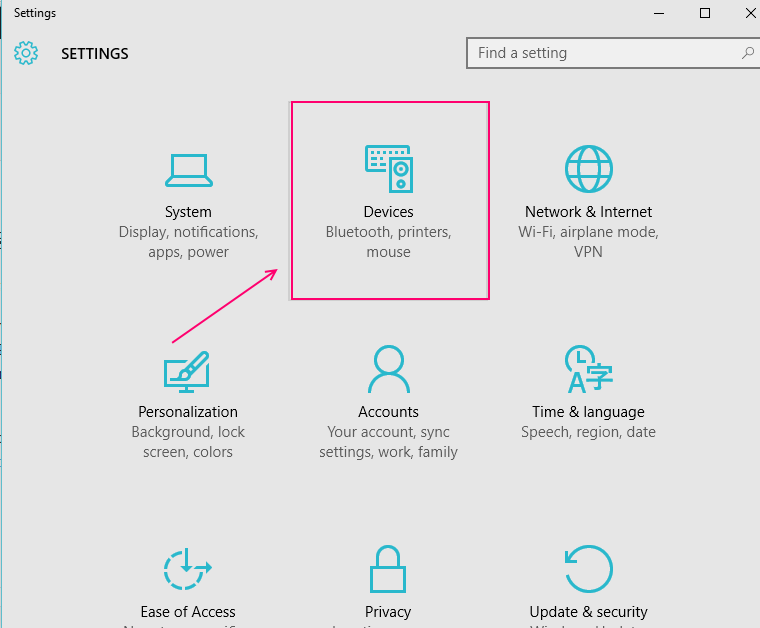
ستجد هنا الفأر ولوحة اللمس. انقر عليه.
ستجد "يحتوي جهاز الكمبيوتر الخاص بك على لوحة لمس دقيقة" مكتوبة. إذا كان هناك ، فهذا يعني أن جهاز الكمبيوتر الخاص بك معتمد من أجل لوحة اللمس ، وإلا فسيتعين عليك تثبيت ملف أداة الطرف الثالث من أجل تقديم ميزات مماثلة كما توفرها Microsoft.
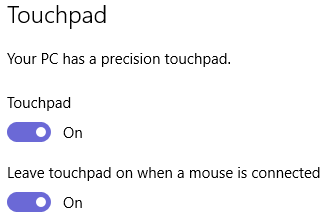
يمكنك تغيير الإعدادات الافتراضية هنا. على سبيل المثال ، إذا كنت ترغب في تعطيل لوحة اللمس الخاصة بك ، عند توصيل الماوس ، يمكنك القيام بذلك عن طريق التمرير سريعًا إلى "إيقاف" ، الخيار هنا يقول "ترك لوحة اللمس قيد التشغيل عند توصيل الماوس".
ليس لديك أي خيار لتعديل هذه الإيماءات ولكن يمكنك القيام بذلك في حالة النقر ثلاث مرات / أربع إيماءات.
إذا كنت ترغب في ضبط خيار إيماءة النقر بثلاثة أصابع ، فسيكون لديك خيار للبحث إما باستخدام Cortana أو باستخدام Action Center. السيناريو هو نفسه مع النقر بأربعة أصابع.
ولكن ، في حالة السحب والشرائح بثلاثة أصابع ، لديك فقط خيار تبديل التطبيقات. لا يمكنك فعل أي شيء به. يجب أن يكون هناك بعض الإيماءات التي يحددها المستخدم ، والتي ستكون بالتأكيد إيجابية بالنسبة لها. ولكن ، مع ذلك ، يعد تقديم الكثير الآن إنجازًا رائعًا من جانب Microsoft.
إذا علقت في أي إيماءة لا تعمل بشكل صحيح ، فيمكنك تجربة -
تحقق من أي تحديث جديد من قبل الشركة المصنعة ، على موقع الويب لأي تحديث جديد السائقين.
تحقق مرة أخرى للتحقق من شهادة لوحة اللمس الدقيقة لجهاز الكمبيوتر الخاص بك من قبل Microsoft. إذا لم يكن لديك مثل هذا ، فقد يكون لديك حل من طرف ثالث.
قد تجد أن لوحة اللمس تعمل على أنظمة التشغيل السابقة ولكنها تواجه مشكلات في هذا النظام. قد يكون هذا بسبب عدم وجود أي برنامج تشغيل جديد لـ Win 10 من قبل الشركة المصنعة.


